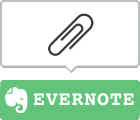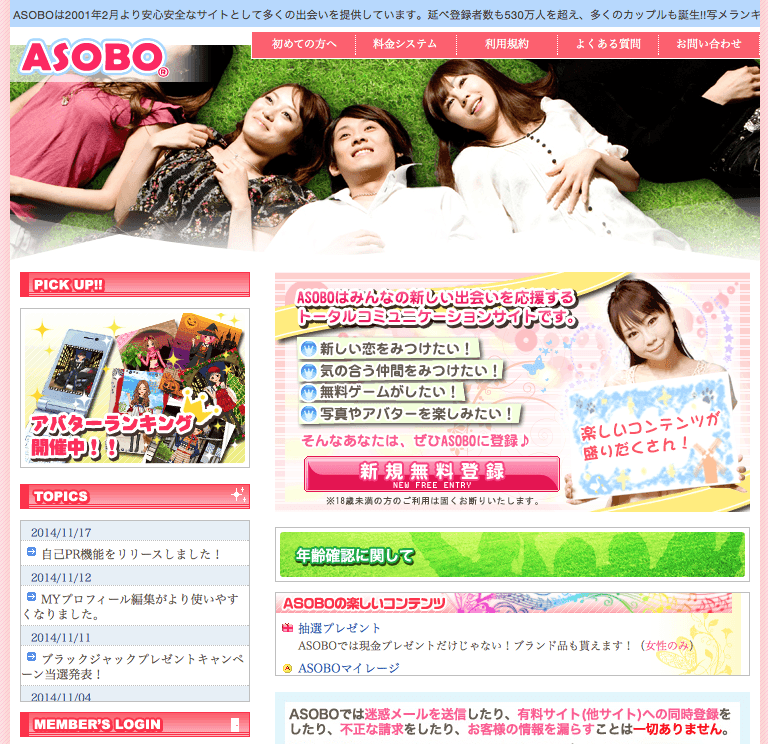『ASOBO』は2001年から運営実績のある老舗の出会い系サイトです。サクラがいない出会い系サイトであり、メインコンテンツのチャットルームや掲示板機能が充実。
iPhoneやスマートフォンに完全対応しており、たいへん使いやすい優良サイトです。
ASOBOの嬉しいサービスは、「9p以下で一週間メール受信がなければ10pプレゼント」してくれたりさらに「7日間以内なら購入ポイントの代金返金制度がある」ところです。普通ならサービスの性質上ポイントの返還請求は難しいのですが、これはASOBOならではの嬉しいサービスです!
ASOBOの登録方法も他のサイト同様に分かりやすく、簡単に登録を済ませる事ができます。
ここからは、ASOBOのPC上からの無料登録方法を、初めての方でも登録しやすい様わかりやすく解説します。ASOBOの無料登録には、まず携帯電話かスマートフォンが必要となりますので用意します。
ASOBO(アソボ)の新規無料登録方法
携帯電話かスマートフォンの用意は出来ましたか?出来たら、はじめに登録の準備をします!
まず、ASOBOのページを開いて、新規無料登録画面を開きます。
サイトを開いたら「新規無料登録」をクリック
ASOBOのサイトを開けましたでしょうか?まずは下の画像のような画像が開けたと思います。
①ASOBOへの登録はtopページにある『新規無料登録』から行います。この『新規無料登録』をクリックします。
②登録方法は、携帯電話、iPhone、スマートフォンから選択する事ができます。ここで、登録に使用する端末を選択します。
携帯電話からの登録方法
①携帯電話から登録する場合は、『携帯電話の方はコチラから登録』をクリックし、ここで基本プロフィールを入力します。下の画像が、登録案内画面です。
基本情報を入力したら、「登録する」をクリックします。
②入力項目は『ニックネーム』や『パスワード半角4桁の英数字』等、簡単な項目だけなのでスムーズに進める事ができます。『電話番号』の登録は任意ですが、登録後にパソコンから利用する方は、電話番号の登録が必要となりますので、こちらで登録してしまうと便利です。
設定した携帯電話のメールアドレスに、登録に必要なURLが記載されたメールが届きます。続けて登録を完了させてくださいね。
iPhone・スマートフォン(android)からの登録方法
①iPhone・スマートフォンからの登録案内画
iPhoneから登録する場合は、『iPhoneの方はコチラから登録』をクリックすると表示されるフォームよりメールアドレスを入力して、『メール送信』ボタンをクリックします。

②スマートフォン(Android)からの登録案内画面
iPhone以外のスマートフォン(Android)から登録する場合も、『スマートフォンの方はコチラから登録』をクリックし、上記でご紹介したiPhoneの場合と同様に登録を進めることができます。(クリックすると表示されるフォームよりメールアドレスを入力して、『メール送信』ボタンをクリックします)
③すると登録したアドレスにメールが届きますので、iPhone専用アプリ、またはをスマートフォン(Android)専用アプリのダウンロードして利用する事ができます。
補足:スマートフォンの操作に慣れている方は、表示されているQRコードを読み込んでサイトにアクセスして登録手続きを行うのもスムーズです。
仮登録から本登録への進め方
①携帯電話の場合は、基本プロフィールを入力し、『登録する』をクリックすると、登録した携帯電話のメールアドレスに登録用のURLが記載されたメールが届きます。
②受信したメールを読むと、専用のURLがありますので、そちらをクリックします。
③専用のURLからASOBOのサイトにアクセスすると、先程入力した『登録内容確認』画面に移りますので、内容を確認したら表示されている『はい』をクリックします。
※iPhone、スマートフォン(Android)においても、同様の流れで簡単に登録を進める事ができます。
SNSでの機能が充実しているので、iPhoneやスマートフォンでの登録がとてもスムーズに進める事ができます。
登録完了・プロフィールの登録方法
以上で登録完了となります!この時点で無料ポイントがもらえます。
すると、今度はプロフィールを設定する画面に移ります。
(※プロフィール設定はしなくてもすぐに遊べますが、なるべく詳しく設定するかどうかで好みの相手からの返信率が大きく変わりますので、ここで登録してしまうのがおすすめ!です。)
ちなみに、プロフィール設定画面には、プロフ写真の項目がありますが、身体の一部でも大丈夫です。「顔写真の登録がどうしてもいや!」という方は、なにも載せないよりも興味を持ってもらえてメールの返信率は高くなるので、ぜひプロフ写真も載せてみてくださいね。
プロフィール設定が完了するとさらに無料ポイントがもらえます。
補足:パソコンで遊びたいときは?(電話番号登録・認証の仕方)
パソコンからASOBOにログインして遊ぶためには、電話番号登録が必要となります。電話番号登録の方法は以下の通りになります。
①電話番号の登録は、マイページの下の方にある項目『各種設定』をクリックします。
②続いて『電話番号認証・変更』を選択し、登録する電話番号を入力して『次へ』をクリックします。
③画面上の『認証センター番号』に電話をします。
④『確認できました。以上で受付手続きは終了です。ご利用ありがとうございました。』という音声案内が聞こえたら、認証が済んだという確認メールが携帯電話に送られてきます。
⑤確認メールより携帯から再度ログインし、マイページの下の方にある項目『各種設定』の中の『PC登録設定』をクリックし、表示されたページの中の『設定する』をクリックします。
⑥今度は、『設定する』をクリックしてから30分以内にPCからログインします。
※30分以上経過した場合は再度端末より設定し直してください。
⑦以上でパソコンより利用が可能となります。お疲れ様でした!
ASOBOの豆知識!
30日間以上パソコンで利用しなかった場合や、別のパソコンでログインした、またはクッキーを削除してしまうと再度『PC登録設定』が必要となりますのでご注意ください。
ASOBOは、スマホで遊ぶことが大半だと思いますが、パソコンでも利用することもときどきあるかと思います。好みの相手と出会う機会をより増やすために、電話番号を登録しておくのが良いでしょう。
電話番号認証が完了すると、ここでも無料ポイントがもらえます。
ASOBO(アソボ)の年齢確認の方法
続いて年齢確認の方法を解説していきたいと思います。
ASOBOを利用して出会うためには年齢確認の手続きが必要です。年齢確認を行っていない場合は、出会うために必要な『メールアドレスの交換』や『待ち合わせ場所』などの『特定情報』をメールで相手に送ることができません。
①まずは下の左の画像をみてください。ログイン後の『ASOBOメインメニュー』の下に表示される『サブメニュー』をクリックし、表示された右の画像のようなページで『年齢確認』の項目をクリックします。
携帯電話の場合は、『ASOBOメインメニュー』の下にある『年齢確認について(pt付)』をクリックします。
②『年齢確認』または『年齢確認について(pt付)』をクリックしたら、年齢確認の手続き案内画面に移動します。
年齢確認の進め方
ASOBOの年齢確認は、『クレジットカードで年齢確認』『ファックスで年齢確認』『メールで年齢確認』のいずれかより選択可能です。また、端末によっては『アプリでかんたん年齢確認』という、手続きがよりスムーズに進められる方法が利用出来ます。
『ファックスで年齢確認』『メールで年齢確認』に使う事ができる証明書は以下の通りです。
運転免許証、健康保険被保険者証、住民票、パスポート、住民基本台帳カード、社員証、学生証、通勤や通学定期券、TASPO等の年齢か生年月日が記載されている身分証明書類
携帯電話の場合も、下記の画像の様にほぼ同じ手順で簡単な作業で進める事ができます。
◎年齢確認手続きの案内画面(iPhoneの例)
ご希望の年齢確認の方法を選択してクリックします。
◎年齢確認の手続き画面(携帯電話の例)
①まず、下の左側の画像のように年齢確認の方法が詳しく書いてありますので、目を通しておきます。
②手続きの方法がわかりましたら、下の右の画像のように年齢確認ページへ進みます。FAX・クレジットカードでの年齢確認をする場合も、こちらから選択して手続きを進めることができます。
『メールで年齢確認』の方法
①『メールで年齢確認』をクリックすると、下記の様な案内画面が表示されます。まずは下の画像のように画面をスクロールしていくと、年齢確認の方法や書類送信先が詳しく書いてありますので目を通しておきます。生年月日か年齢が確認できる書類を用意し、利用している携帯電話などで書面を撮影します。
②撮影した書類の写真を添付し、画面を下の方にスクロールすると表れる『専用のアドレス』へメールを送ります。
③サポートセンターで年齢確認が完了すると、登録されたメールアドレスへ完了メールが届きます。これで、ASOBOのすべての機能を利用することができます。
携帯電話にて写メ送信で手続きを行う場合
①『年齢確認ページへ』からアクセスし、撮影に使うフレームをダウンロードします。このフレームは、提出に必要な項目以外の個人情報を手軽に隠すことができます。フレームがダウンロードできなかったときは、そのまま「フレームなし」を選択してください。
②フレームをダウンロードした後、『生年月日または年齢が確認できる書類』を用意し、携帯等のカメラで書類を撮影します。
③撮影した写真を添付して、専用のアドレスにメールを送信します。
④サポートセンターで確認作業が終わると、年齢確認完了のメールが届き、ASOBOのすべての機能を利用することができます。
『ファックスで年齢確認』の方法
ファックスで年齢確認を行う場合、必要書類の『生年月日もしくは年齢』『書面の名称』『書面の発行者名』が確認できれは、その他の部分は隠して頂いて構いません。後は、会員シリアル番号を添えて、記載されているFAX番号にFAXにて送信します。
下記の画面を参考にしてみてくださいね。FAXでの書類の送信方法と、画面をスクロールすると、書類に記入する『会員シリアル番号』と送信時に使用する、『FAX番号』が記載されていると思います。
『会員シリアル番号』は忘れずに空欄などに記入してください。この番号がないと確認ができません。確認が済みますと年齢確認済みのお知らせメールが届きます。さらに、記載されているURLからアクセスすると無料ポイントがプレゼントされます。
携帯電話からのファックスによる年齢確認方法の案内画面も、ほぼ同様の内容です。
『クレジットカードで年齢確認』の方法
クレジットカード情報を入力し、年齢を確認する方法です。こちらで年齢確認の手続きを行う場合は、ポイントを購入するか電話認証をする方法により手続きを行うことができます。なお、この認証方法は『株式会社CREDIX』によるサービスで、カード情報などのセキュリティは万全ですので安心して利用することができます。
ポイントを購入する方法による年齢認証
①クレジットカード決済は、24時間いつでも購入可能で、1000円からポイントを購入できます。まずは『クレジットカードでポイントを購入』をクリックし、希望する金額を選択します。
(初回のみカード情報の入力や電話番号認証があります。)
②表示されている電話番号に電話をかけ、音声案内に従い手続きを進めます。手続きが済むと、確認メールが送られてきます。ここで、無料ポイントも付与されます。
なお、携帯電話からのクレジットカードでの年齢確認方法も同様に進める事ができます。
『電話でクレジットカード認証』をする場合
①電話によるクレジットカードで認証をする場合は、『電話でクレジットカード認証』をクリックします。
②カードに記載してあるカード名義(ローマ字)とカードの登録電話番号(ASOBOで登録している番号ではありません)を入力します。
③必要事項の入力が完了したら『次へ』をクリックします。
④すると、電話認証の案内ページに移るので、表示されている電話番号に電話で連絡をし、音声案内に従って手続きを進めましょう。
⑤これで、年齢確認の手続きが済み、ASOBOの『出会うために必要な機能』をすべて使う事ができます。
登録完了!
これでASOBOの無料登録は完了となります。文章にすると細くなってしまいますが、実際の登録作業はすぐ終わると思います。ASOBOは「掲示板」や「ASOBOサークル」などの出会うために効果的な機能がたくさんありますので、使いやすいものを選んで遊ぶとよいでしょう。